惠普m1136如何启动扫描 惠普m1136如何进行扫描操作
更新时间:2023-10-08 17:38:28作者:xiaoliu
惠普m1136如何启动扫描,在现代社会中电脑和打印机已经成为我们日常工作中不可或缺的工具,而惠普(HP)作为一家享有盛誉的科技公司,其产品一直以来都备受消费者的喜爱。惠普M1136是该公司推出的一款多功能打印机,除了打印功能外,它还具备扫描的能力。如何启动扫描功能呢?在本文中我们将介绍惠普M1136如何进行扫描操作,让我们一起来探索吧。
操作方法:
1.首先我们需要连接打印机,然后点击电脑左下角“开始”按钮。然后在开始栏右侧有一个“设备和打印机”,点击打开“设备和打印机”就可以了,这就是这一步的操作的。
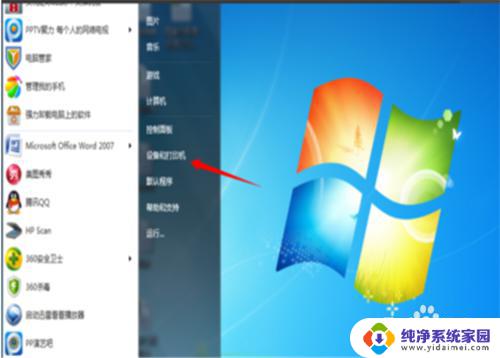
2.点击打开“设备和打印机”。然后选择设备,找到“惠普m1136”。这时候电脑桌面上会出现一个图标HPscan,就是“惠普扫描”,跟着小编一起来学习是不是非常简单。

3.打开打印机的复印盖板,把需要扫描的文件放在里面,然后盖好盖板,注意要把盖板盖实。然后点击这个图标“HPscan”,还剩下最后一步的操作了,大家一定要跟紧小编的步伐。
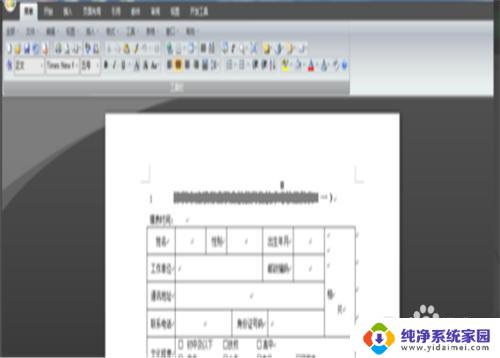
4.最后一步也是非常重要的一步,我们只需要选择“照片到文件”。然后我们点击右下角“扫描”就可以了,怎么样?跟着小编起来学习是不是非常简单,一点压力也没有呢。
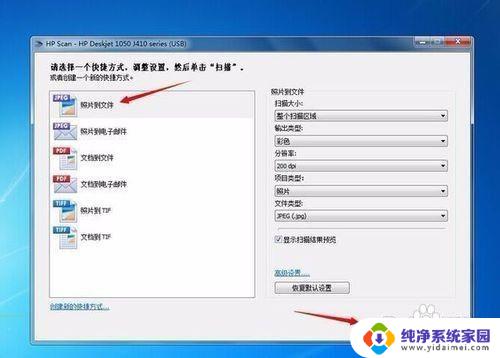
以上是关于如何启动惠普M1136扫描的全部内容,如果您遇到相同的情况,可以按照本文所述的方法来解决问题。
惠普m1136如何启动扫描 惠普m1136如何进行扫描操作相关教程
- 惠普m1136打印机可以扫描吗 惠普m1136怎么设置扫描功能
- hp2132扫描怎么用 惠普一体机DeskJet 2132如何进行扫描操作
- 惠普m1136打印机扫描功能怎么用 m1136mfp扫描功能怎么使用
- 惠普m126a打印机可以扫描吗 惠普m126a如何设置扫描分辨率
- 惠普m126a扫描功能怎么用 惠普m126a如何设置扫描到电脑
- 惠普m128fn打印机怎么扫描 惠普m128fn怎么设置扫描功能
- 惠普m128fn打印机可以扫描吗 惠普m128fn扫描设置步骤
- 惠普m1005能扫描吗 HP LaserJet M1005怎样进行扫描设置
- 惠普m125-m126 pclms如何扫描 惠普M126打印机如何将文件扫描为PDF格式
- 惠普m227打印机可以连续扫描吗 HP M227如何设置扫描功能
- 笔记本开机按f1才能开机 电脑每次启动都要按F1怎么解决
- 电脑打印机怎么设置默认打印机 怎么在电脑上设置默认打印机
- windows取消pin登录 如何关闭Windows 10开机PIN码
- 刚刚删除的应用怎么恢复 安卓手机卸载应用后怎么恢复
- word用户名怎么改 Word用户名怎么改
- 电脑宽带错误651是怎么回事 宽带连接出现651错误怎么办